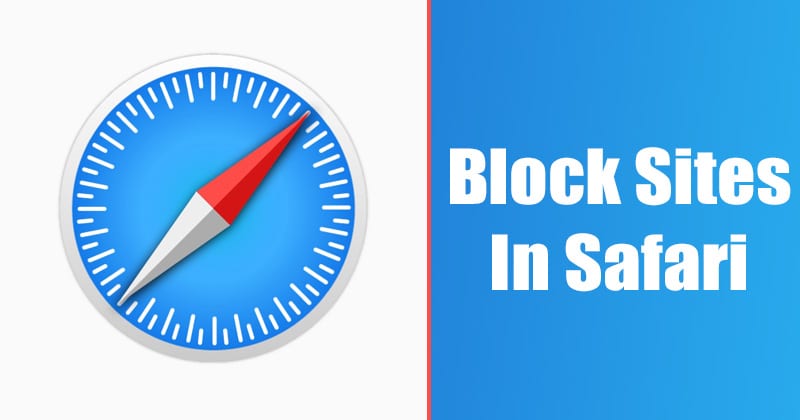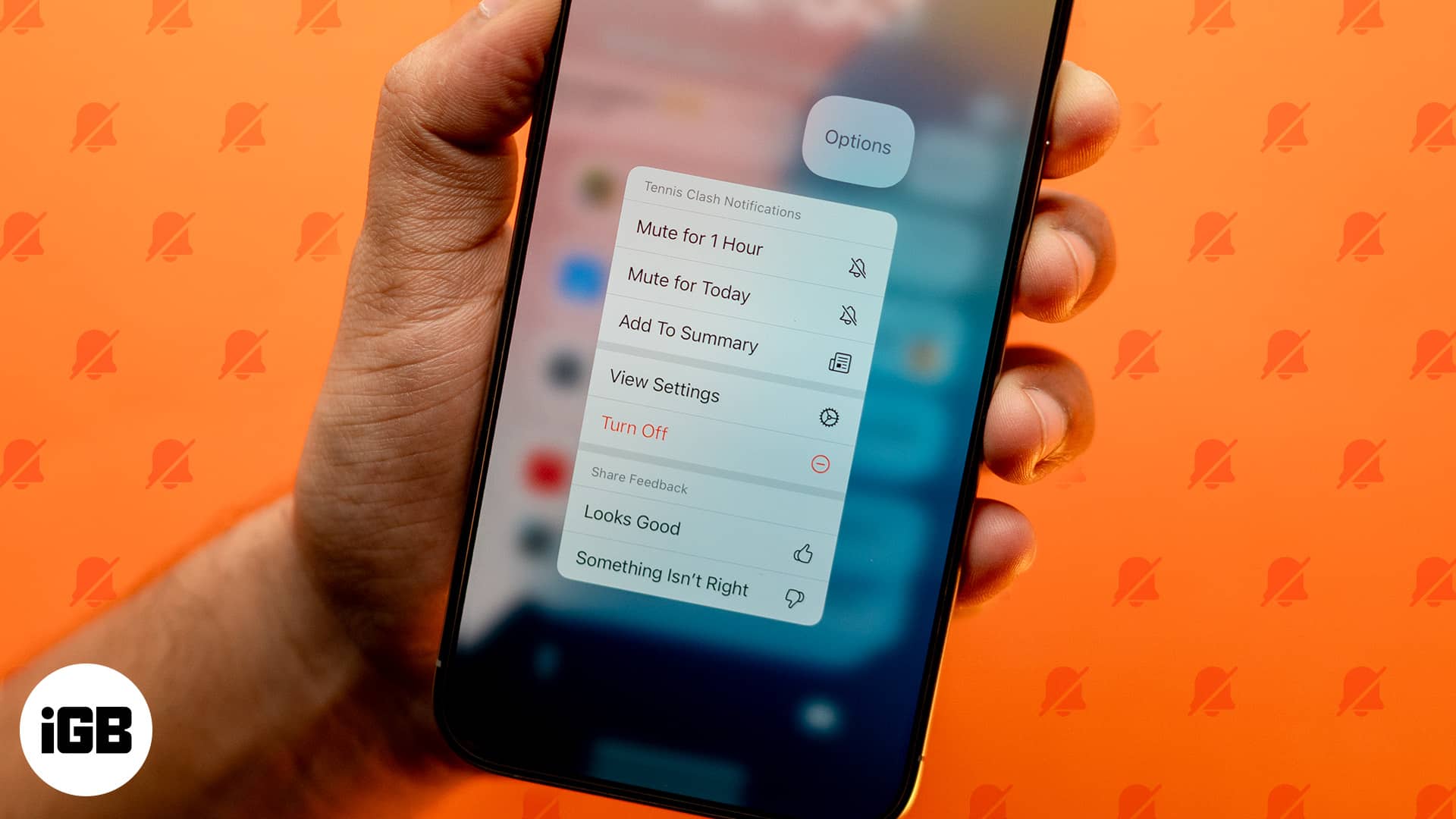
Az értesítések nagyon bosszantóak lehetnek, különösen akkor, ha mélyen dolgozik, és nem akarja, hogy eltereljék a figyelmét. Szerencsére iPhone-ján számos lehetőség van a bosszantó értesítések elnémítására, így biztosítva a szükséges békét.
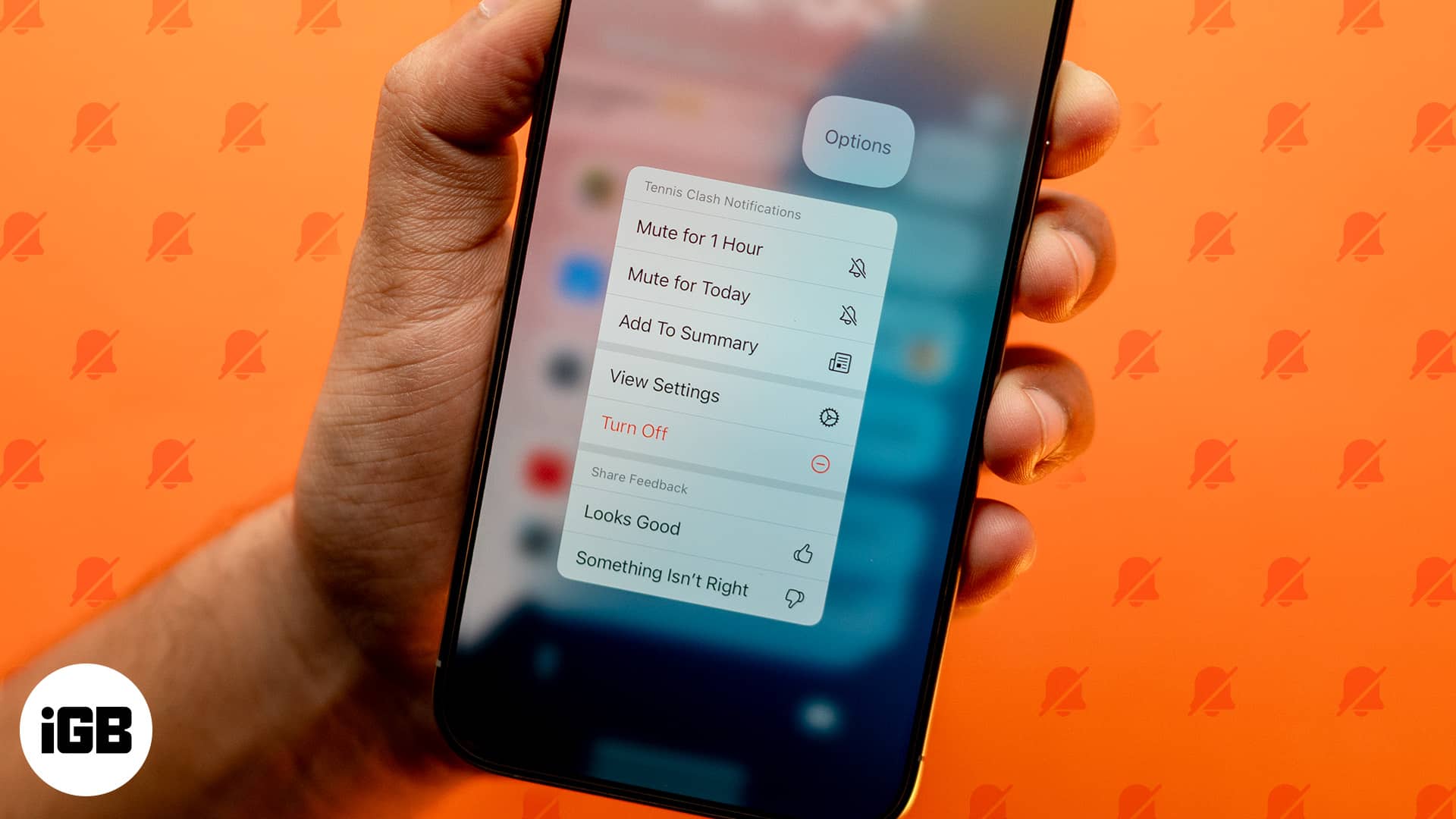
Tehát, ha elege van a folyamatos értesítésekből, akár bizonyos alkalmazásokból, akár általában, akkor jó helyen jár. Végigvezetjük az értesítések elnémításának különböző módjait iPhone-ján. A legjobb rész? Ehhez nem kell harmadik féltől származó alkalmazást telepítenie.
Tartalomjegyzék
- Az értesítések elnémítása iPhone-on a Csendes mód használatával
- Az összes vagy bizonyos alkalmazások értesítéseinek kikapcsolása iPhone-on
- Az alkalmazás-specifikus értesítések ideiglenes némítása iPhone-on
- A szöveges értesítések elnémítása iPhone-on
- Az iPhone értesítéseinek elnémítása a tartózkodási helye alapján
- Az iPhone értesítéseinek elnémítása adott névjegyektől
Az értesítések elnémítása iPhone-on a Csendes mód használatával
Ha éppen egy értekezleten van, vagy csak egy kis csendre van szüksége, iPhone-ját Csendes módba kapcsolva gyorsan és egyszerűen elnémíthatja az összes értesítést. Ez az, ami az iPhone-oknak megvolt a kezdetek óta. Nézzük meg, hogyan kell csinálni az iPhone módtól függően.
iPhone 15 Pro és újabb verziókhoz:
- Nyomja meg és tartsa lenyomva a bal oldalon található Művelet gombot.
- Tartsa lenyomva, amíg rezgést nem érez, és meg nem jelenik a Csendes mód ikonja. Ez azt jelenti, hogy a Csendes mód be van kapcsolva.
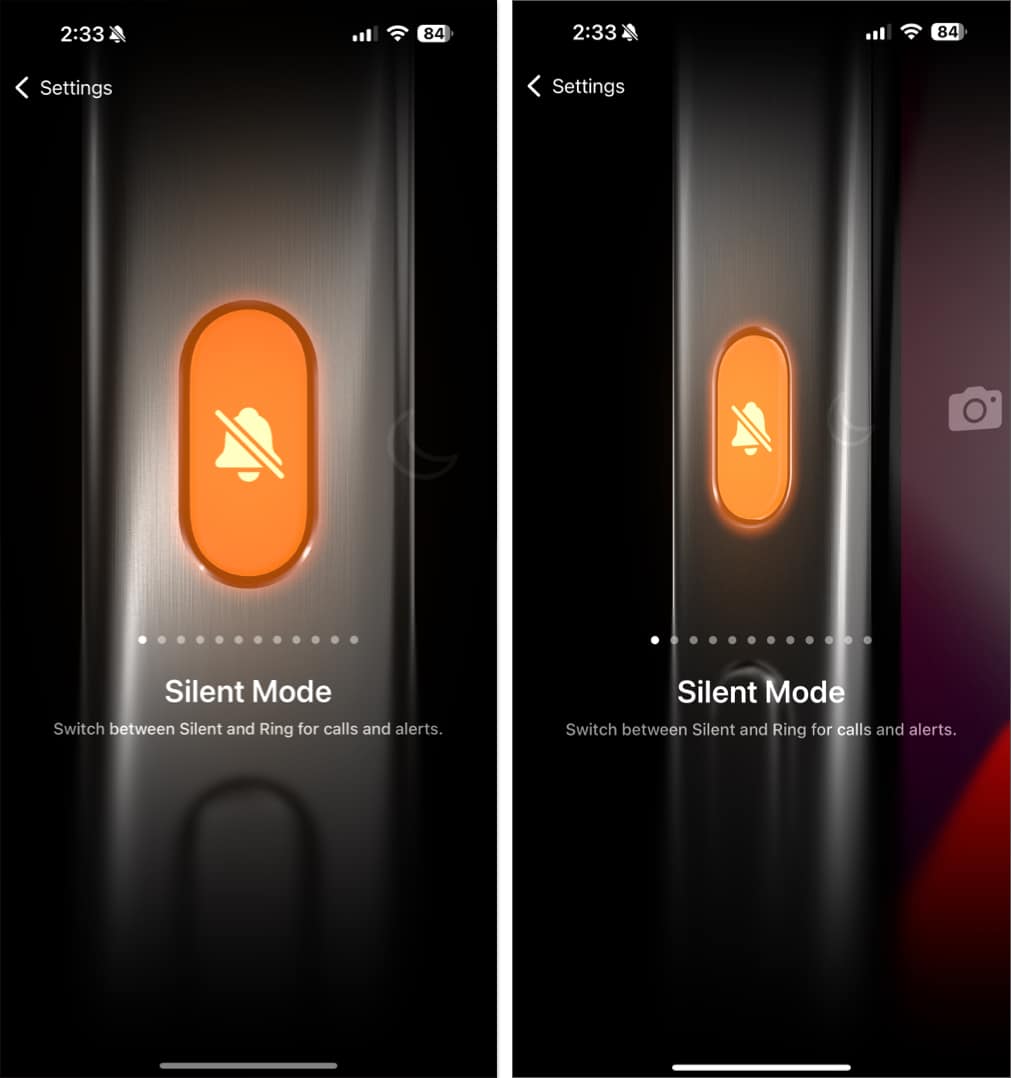
Bekapcsolás után az értesítések némák lesznek. De az ébresztők és az időzítők továbbra is csenghetnek.
iPhone 15 (standard) és régebbi készülékekhez:
Fordítsa le a Silent/Ring kapcsolót a bal oldalon. Ha narancssárga jelzőfényt lát a képernyőn, az azt jelenti, hogy a Csendes mód be van kapcsolva.
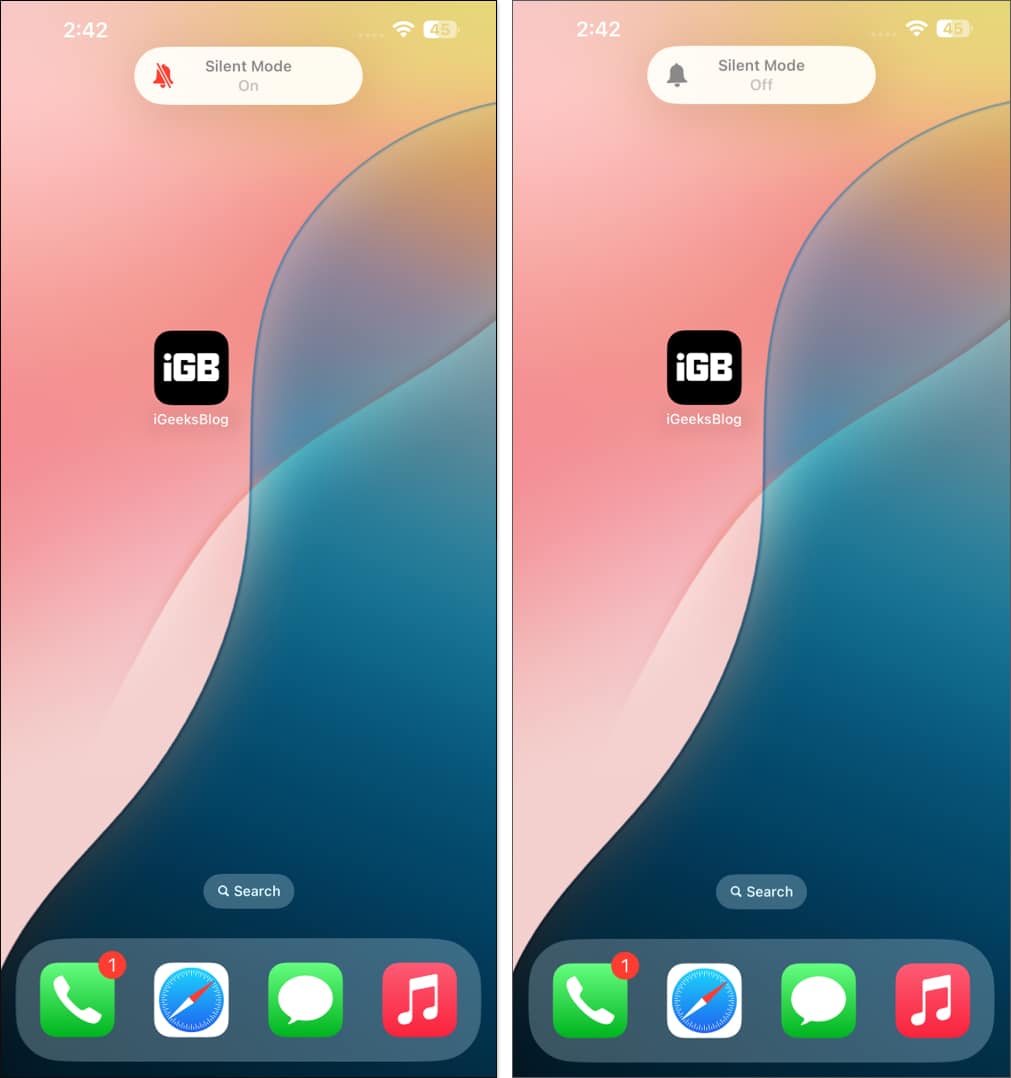
Az összes vagy bizonyos alkalmazások értesítéseinek kikapcsolása iPhone-on
Ha iPhone-ján vannak olyan alkalmazások, amelyek folyamatosan bosszantó promóciós és marketingértesítéseket küldenek, kikapcsolhatja az értesítéseket ezeknél az alkalmazásoknál. Még az iPhone-on lévő összes alkalmazás értesítéseit is kikapcsolhatja. Íme, hogyan:
- Nyissa meg a Beállítások alkalmazást iPhone-ján.
- Koppintson az Értesítések elemre.
- Görgessen le, és válassza ki a némítani kívánt alkalmazást.
- Kapcsolja ki az Értesítések engedélyezése lehetőséget.
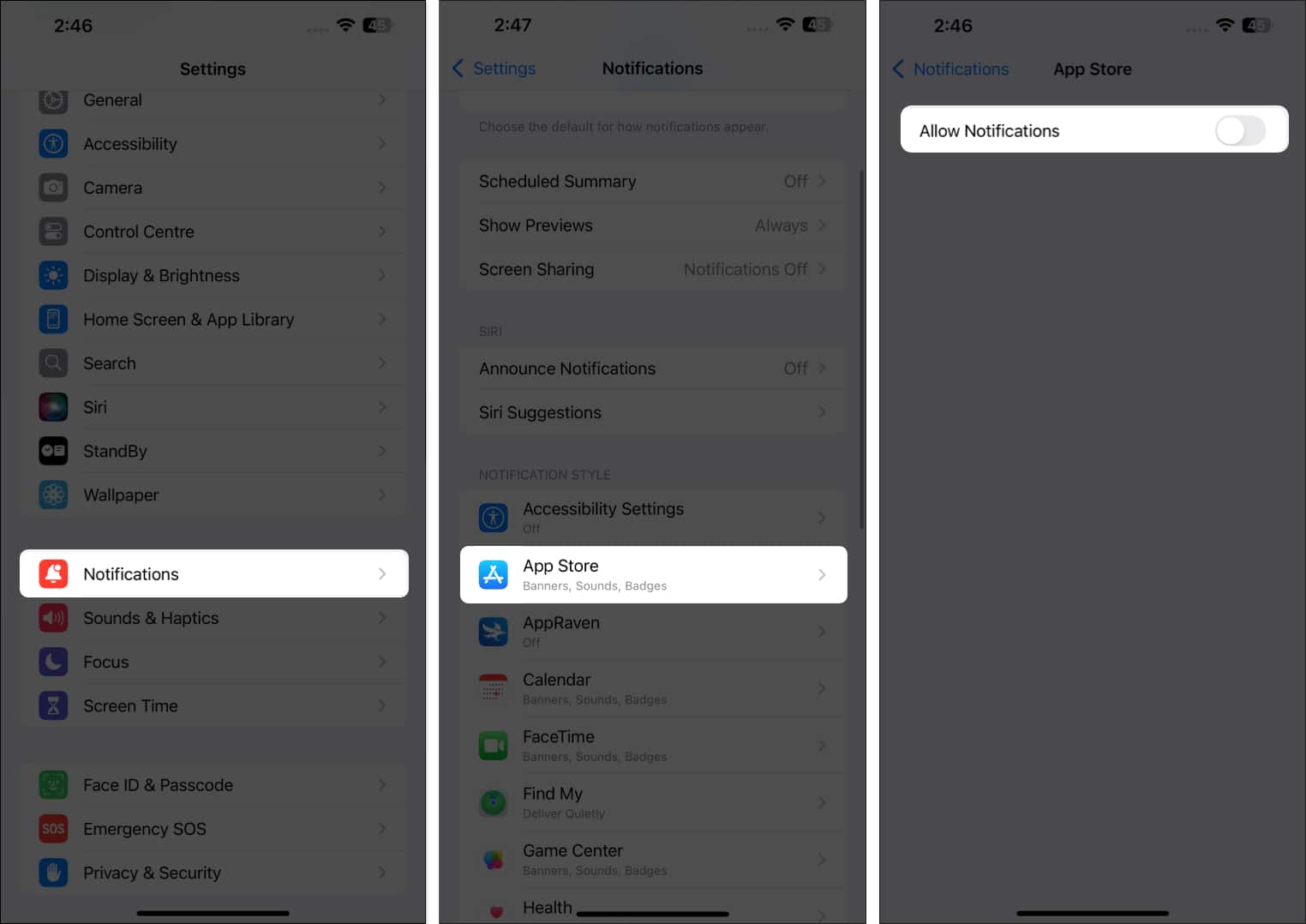
Az alkalmazás-specifikus értesítések ideiglenes némítása iPhone-on
Ha egy adott alkalmazás folyamatosan pingál, de szeretné később ellenőrizni az értesítéseit, ideiglenesen elnémíthatja. Így később is elolvashatja az értesítéseket anélkül, hogy elvetné őket.
- Az értesítési központ eléréséhez húzza le a képernyőt a bal felső sarokból.
- Keresse meg a némítani kívánt alkalmazásértesítést, és csúsztassa az ujját balra rajta.
- Koppintson a Beállítások gombra, és válassza a Némítás 1 órára vagy a Némítás a mai napra lehetőséget.
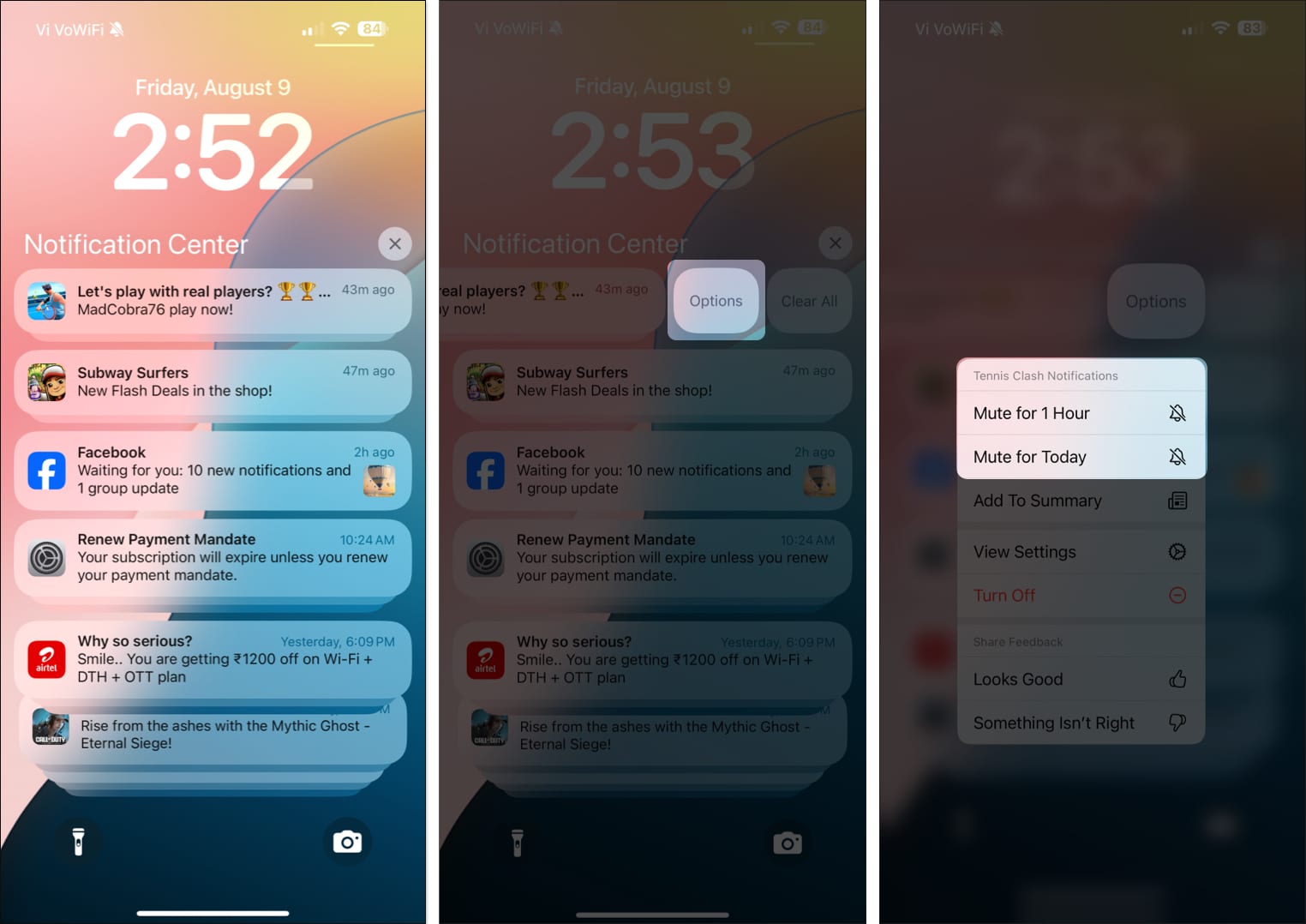
A szöveges értesítések elnémítása iPhone-on
Mindannyiunknak van egy barátja, aki egyszerűen nem tudja abbahagyni az SMS-ezést. Szerencsére napközben elnémíthatja az üzeneteiket, és felveheti a kapcsolatot, ha szabad. (Ha az a barát olvassa ezt, szeretünk – jöjjön tovább ezek az üzenetek, csak talán egy kicsit később!)
- Nyissa meg az Üzenetek alkalmazást iPhone-ján.
- Csúsztassa balra a némítani kívánt beszélgetést.
- Koppintson a csengő ikonra a beszélgetés értesítéseinek elnémításához.
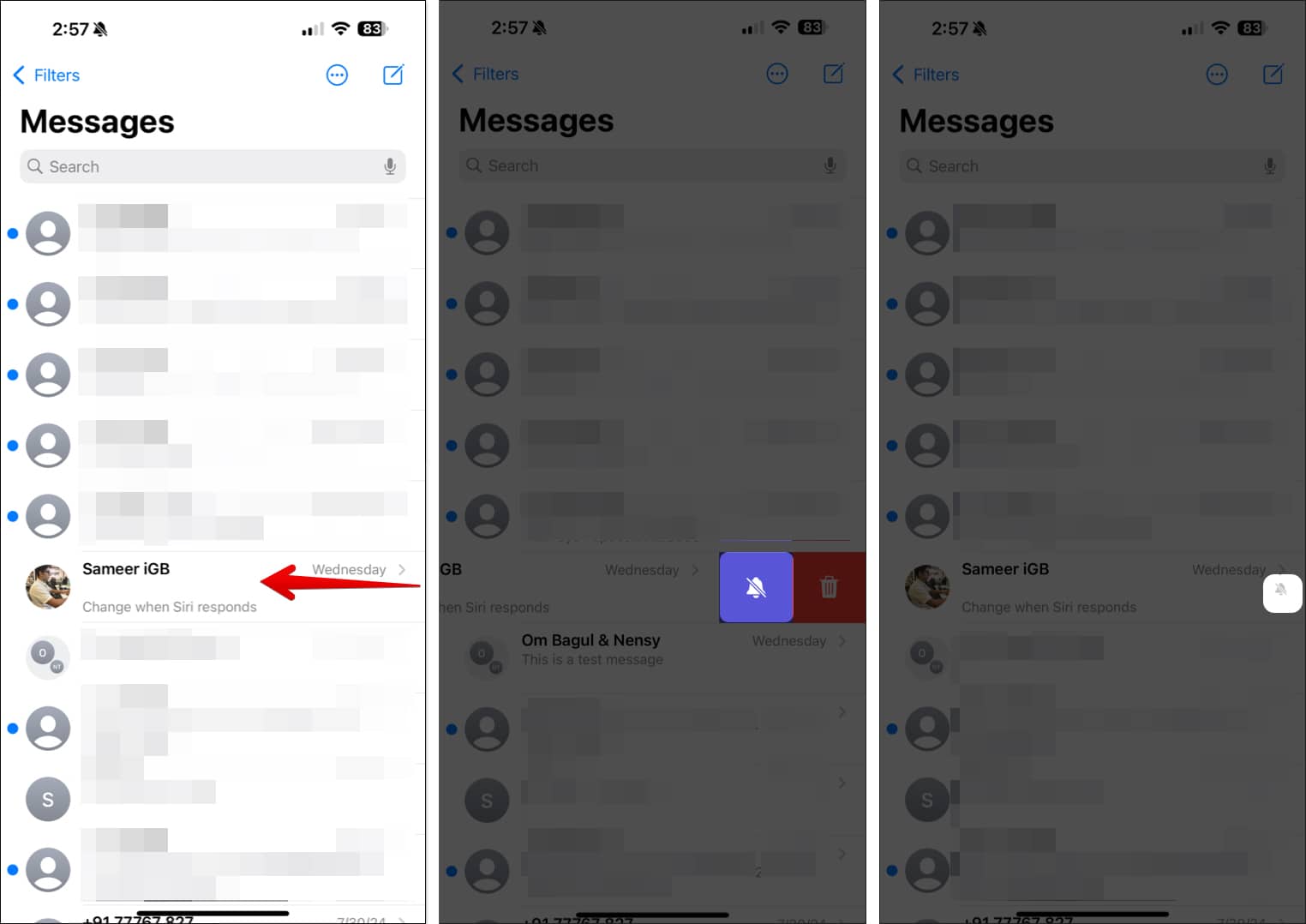
Az iPhone értesítéseinek elnémítása a tartózkodási helye alapján
Az iPhone Fókusz üzemmódja nagyszerű eszköz a munka és a magánélet egyensúlyához. Lehetővé teszi az értesítések testreszabását a tartózkodási helye alapján. Használhatja az értesítések kikapcsolására, amikor munkahelyén, iskolájában vagy bármely más helyen tartózkodik. Ehhez kövesse az alábbi lépéseket:
- Nyissa meg a Beállítások lehetőséget.
- Koppintson a Fókusz elemre, majd hozzon létre egy új Fókusz módot, vagy szerkesszen egy meglévőt.
- Az Ütemezés beállítása részben érintse meg az Ütemezés hozzáadása elemet.
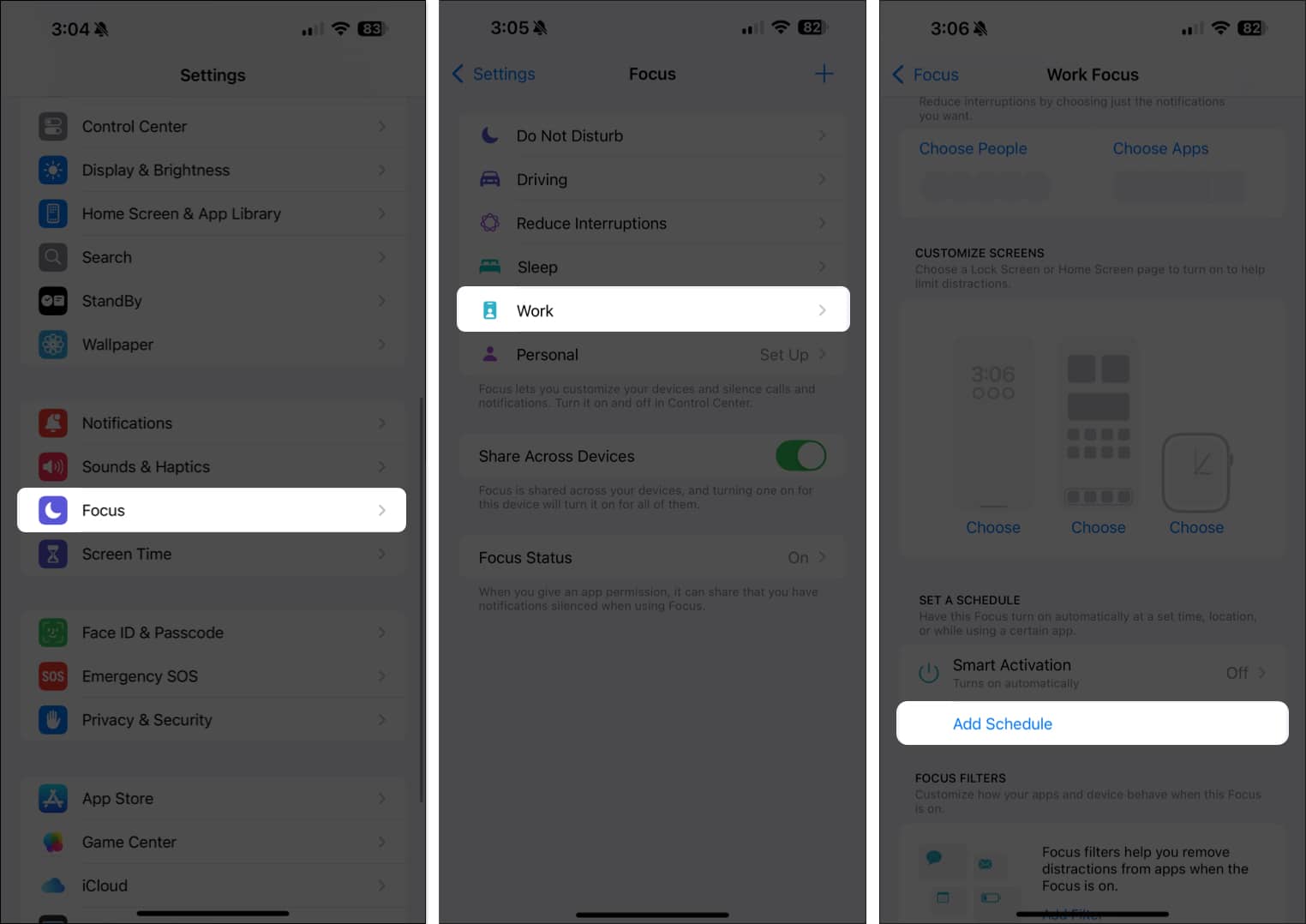
- Válassza a Hely lehetőséget, és adja meg a kívánt hely (pl. az iroda) címét.
- Koppintson a Kész elemre.
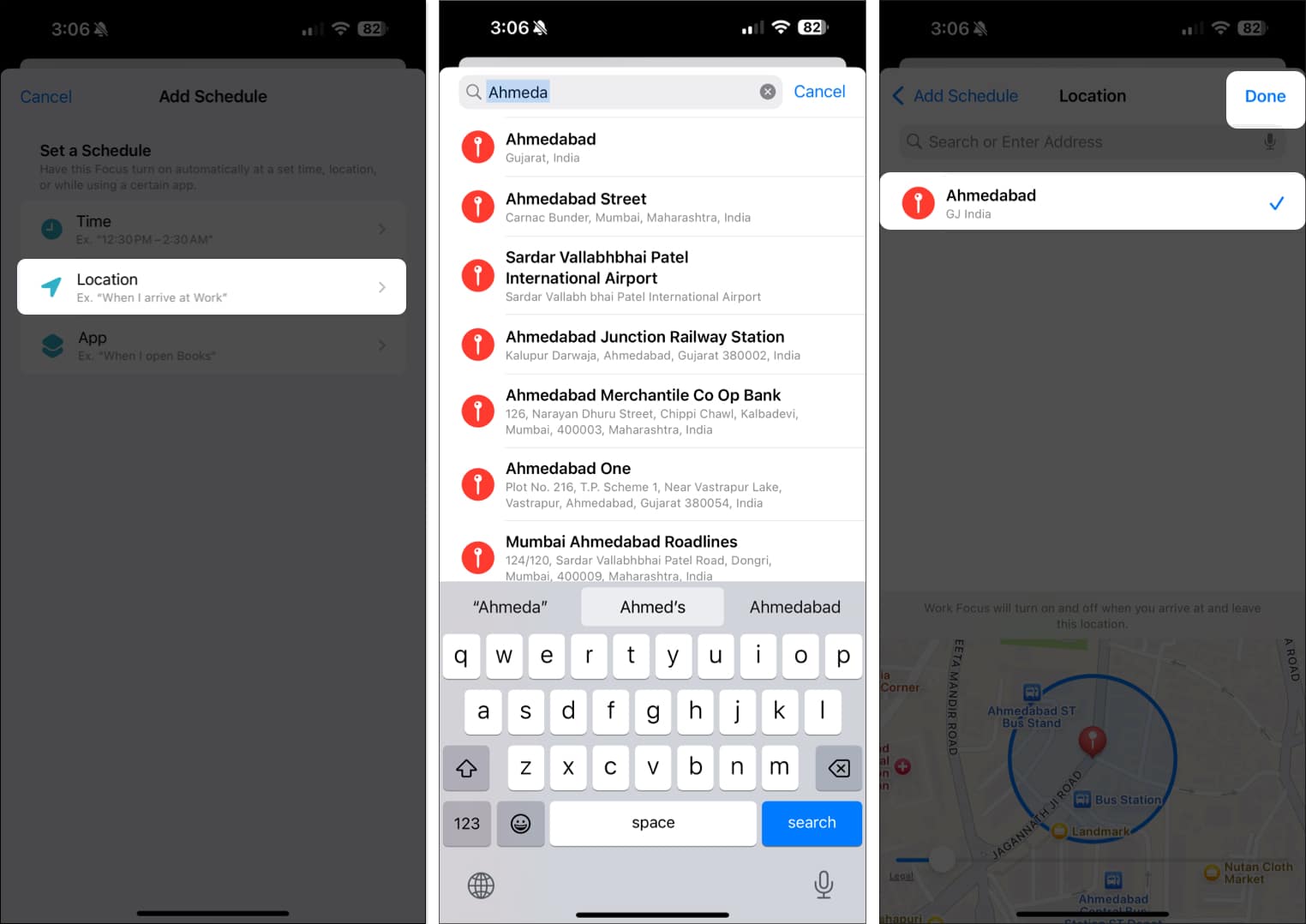
- Végül testreszabhatja, hogy mely értesítéseket szeretné engedélyezni vagy elhallgattatni.
Az iPhone értesítéseinek elnémítása adott névjegyektől
A Fókusz módot testreszabhatja is, hogy elnémítsa az adott névjegyek értesítéseit. Ez akkor hasznos, ha szeretné elkerülni, hogy bizonyos személyek elvonják a figyelmét, miközben fontos figyelmeztetéseket kap. Ha nem ez az, amit akarsz, érdemes elkerülni.
- A Beállítások Fókusz oldalán nyissa meg a szerkeszteni kívánt fókuszt, vagy hozzon létre egy újat.
- Az Értesítések elnémítása részben koppintson a Személyek kiválasztása elemre.
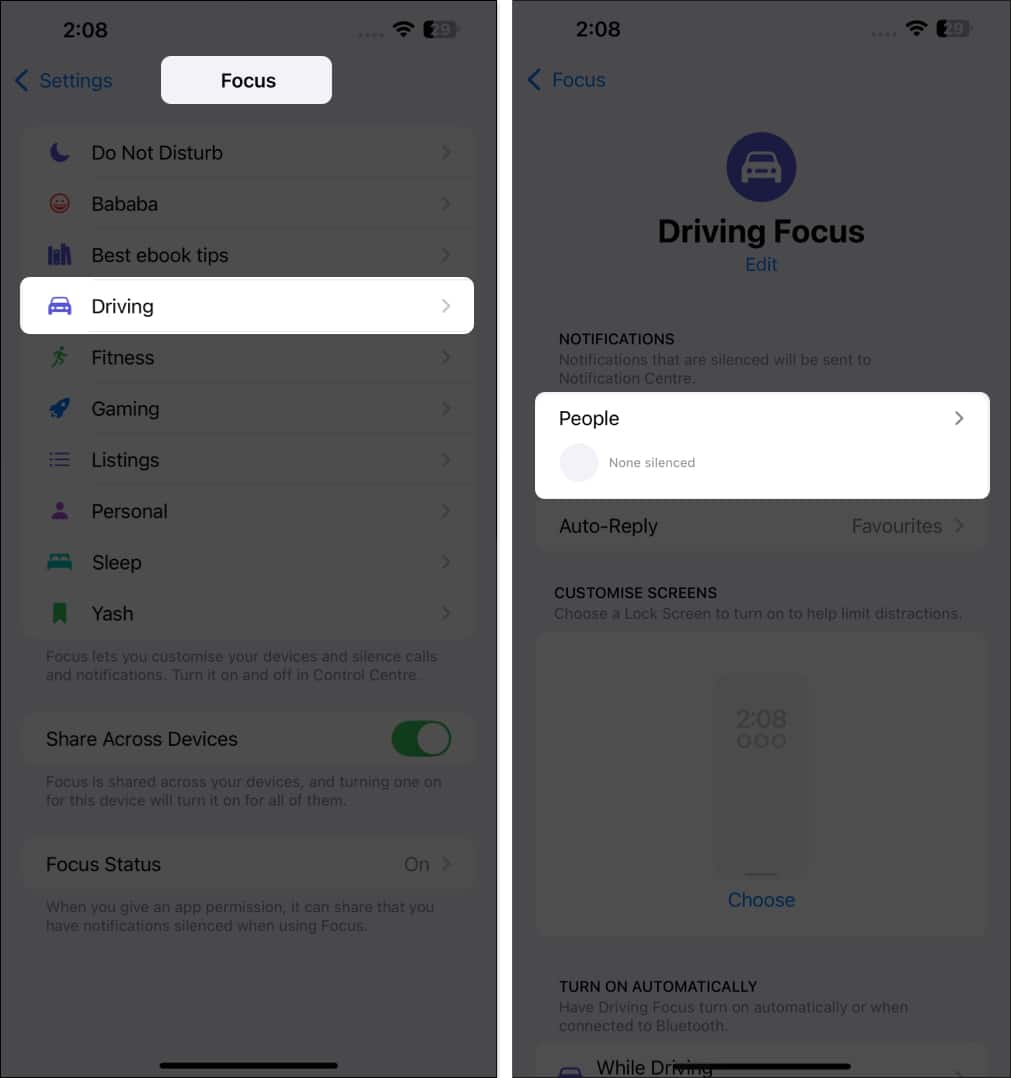
- Koppintson az Értesítések elnémítása innentől elemre, és adja hozzá azokat a személyeket, akiket el szeretne némítani, miközben engedélyezi a figyelmeztetéseket másoktól, majd nyomja meg a Kész gombot.
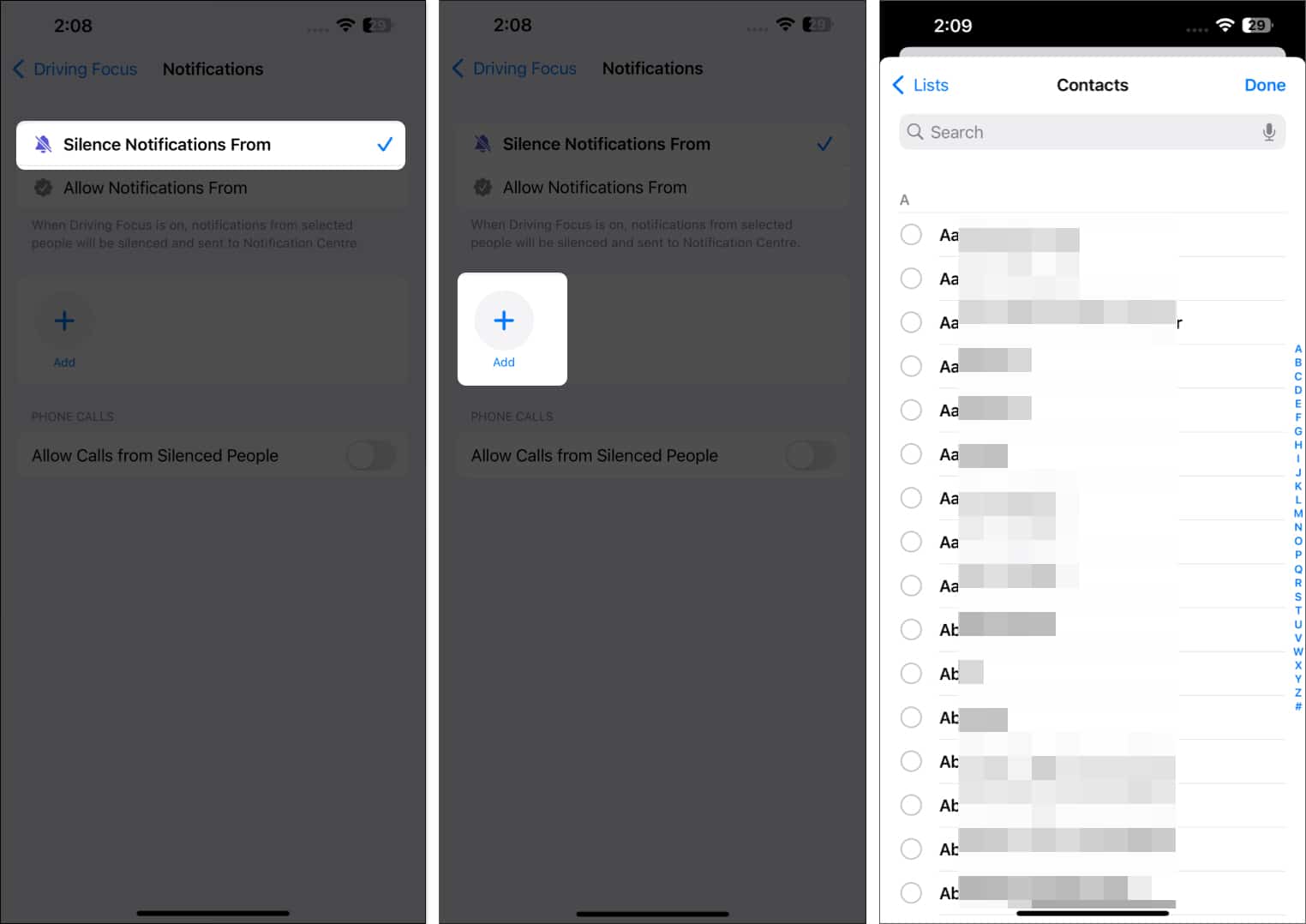
Mostantól tetszőlegesen módosíthatja a Focust.
Kijelentkezés…
Ez minden! Most már tudja, hogyan némíthatja el az értesítéseket iPhone-ján különféle opciókkal, mint például a Csendes mód, az alkalmazás-specifikus beállítások vagy a helyfüggő fókuszmódok.
Akár csendre van szüksége egy értekezlet alatt, koncentrálni szeretne a munkahelyére, vagy csak nyugalomra vágyik, az értesítési beállításokat igényeinek megfelelően testreszabhatja, és csendesebb, koncentráltabb nappalt vagy éjszakát élvezhet az állandó zümmögés és megszakítások nélkül.
Ha bármilyen kérdése van, vagy további segítségre van szüksége az értesítések kezeléséhez iPhone-ján, nyugodtan írjon alább egy megjegyzést.
GYIK
Igen, az Apple lehetővé teszi az értesítési hangok testreszabását iPhone-ján a különböző alkalmazásokhoz. Nyissa meg a Beállítások → Értesítések menüpontot. Válassza ki az alkalmazást, majd érintse meg a Hangok elemet, és válasszon egy adott hangot az alkalmazáshoz.
A Fókusz mód lehetővé teszi, hogy egyéni értesítési beállításokat hozzon létre tartózkodási helye, napszaka vagy tevékenysége alapján. Nyissa meg a Beállítások → Fókusz menüpontot a különböző fókuszmódok (például Ne zavarjanak, Munkahelyi vagy Személyes) beállításához, és állítsa be, hogy mely értesítések legyenek engedélyezettek vagy némítva.
Sajnos nincs egyetlen gomb sem, amely az összes értesítési beállítást visszaállíthatja az alapértelmezettre. Lépjen a Beállítások → Értesítések menüpontra, és minden egyes alkalmazáshoz egyedileg módosítsa a beállításokat.
Ha túl sok bosszantó értesítést kap, kikapcsolhatja azokat a Beállítások → Értesítés menüpontban, majd kiválasztva az alkalmazást. Ha a probléma továbbra is fennáll, fontolja meg az alkalmazás eltávolítását iPhone-járól.
Tekintse meg további cikkeinket az iPhone-értesítésekről:
- Mi az a „követési értesítések” iPhone és iPad készüléken?
- Az iPhone-on nem működő értesítések kijavítása